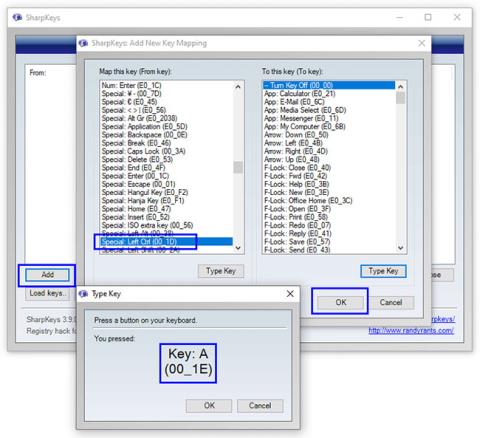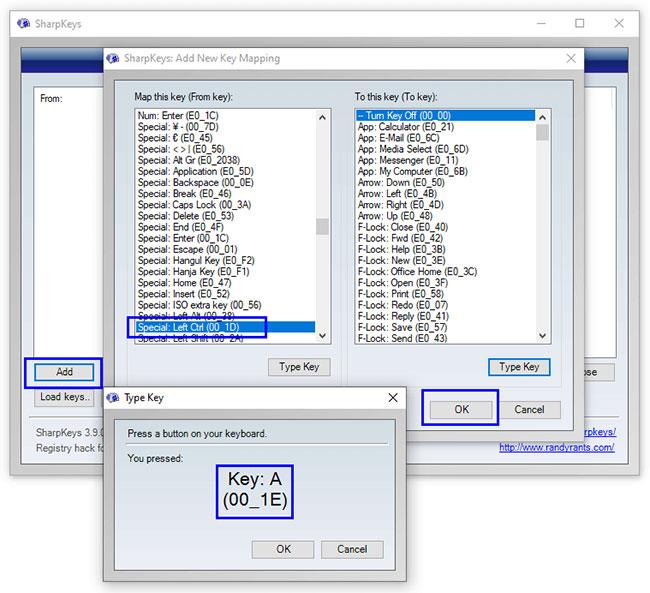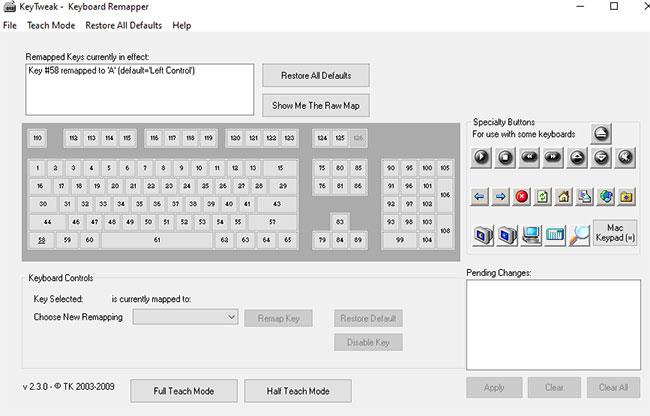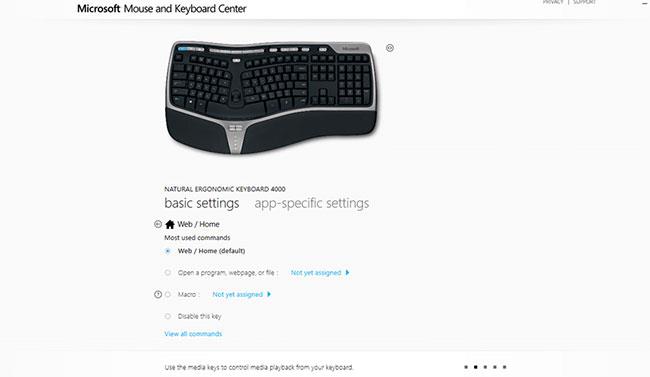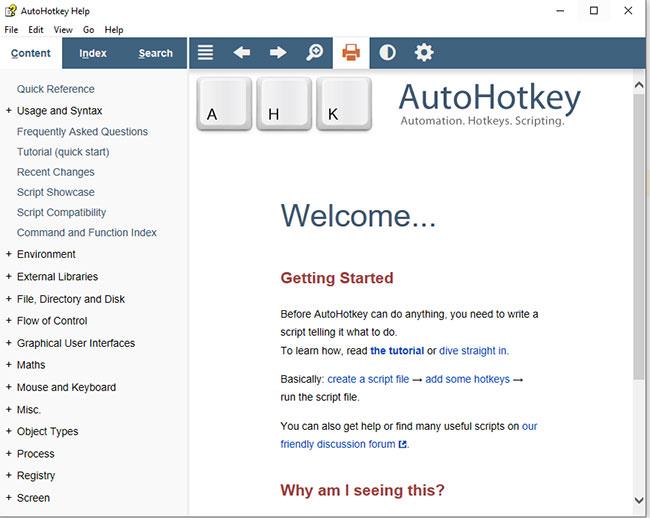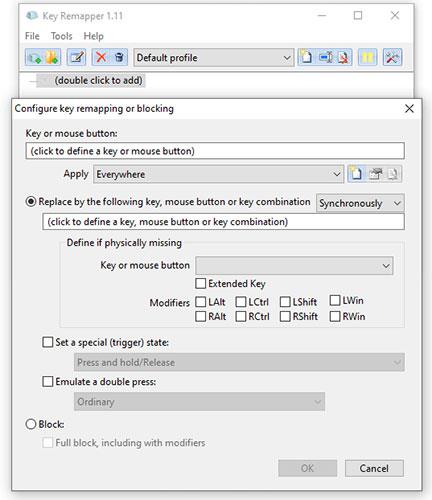Bár ez ritkán fordul elő, előfordulhat, hogy a billentyűzet egyik billentyűje leáll, vagy leesik a műanyag burkolat, ami megnehezíti a billentyűzet használatát. Talán itt az ideje új billentyűzet vásárlásának. De mi van akkor, ha nem hajlandó pénzt költeni, és továbbra is szeretné használni a jelenlegi billentyűzetét. A jó hír az, hogy a Windows 10 billentyűzetét áttervezheti.
A Windows 10 rendszerű számítógépek billentyűzete újra leképezhető, de legtöbbünk nem tudja, hogyan kell ezt megtenni. Ez megtehető egy harmadik féltől származó szoftver segítségével, amelynek célja a billentyűzet bármely gombjának előre meghatározott funkciójának megváltoztatása és egy másik billentyűhöz való hozzárendelése. Ez a funkció, bár nem ajánlott, bizonyos helyzetekben mégis nagy előnyt jelent.
Íme néhány a legjobb eszköz a billentyűzet újrakiosztásához a Windows 10 rendszeren.
1. SharpKeys
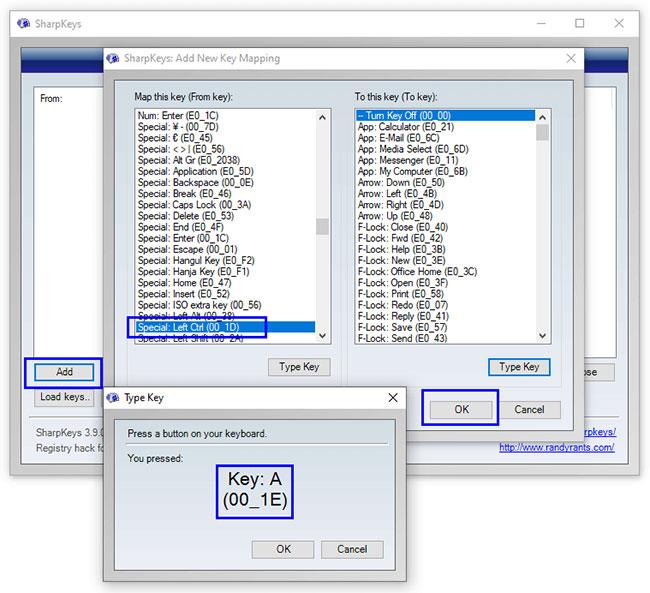
SharpKeys
A SharpKeys egy nyílt forráskódú eszköz, amely ingyenesen letölthető a GitHubon. Könnyen letölthető, telepíthető, programozható a SharpKeys, és ami még fontosabb, a program nem foglal sok helyet a merevlemezen. A Sharpkeys Windows 10 rendszerhez való használatához kövesse a következő cikkben található utasításokat: A SharpKeys használata Windows 10 rendszerben a billentyűzet újrakiosztásához .
2. KeyTweak
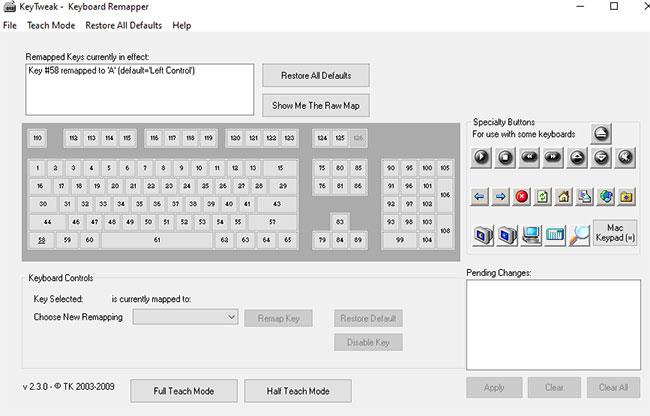
KeyTweak
A KeyTweak egy ingyenes és hatékonyabb alkalmazás, amely gyorsan és egyszerűen újrakonfigurálhatja a billentyűzetet. A szoftver könnyen használható felülettel rendelkezik, és a programfelületén egy virtuális billentyűzetet mutat be. A billentyűzet billentyűi 1-től 126-ig vannak számozva, így könnyen kiválasztható egy adott billentyű, újra leképezhető és módosítható. A KeyTweak lehetővé teszi a felhasználók számára a multimédiás billentyűzeteken található speciális gombok újratervezését, például a Lejátszás, Némítás stb.
A kulcsokon végzett változtatások csak a rendszer újraindítása után lépnek érvénybe. A szoftvernek három módja van a billentyűzet újratervezésére Windows 10 rendszeren, beleértve a virtuális billentyűzet egyszerű használatát. Egyéb módok vagy módok közé tartozik a Half Teach Mode és a Full Teach Mode .
3. Microsoft Keyboard Layout Creator
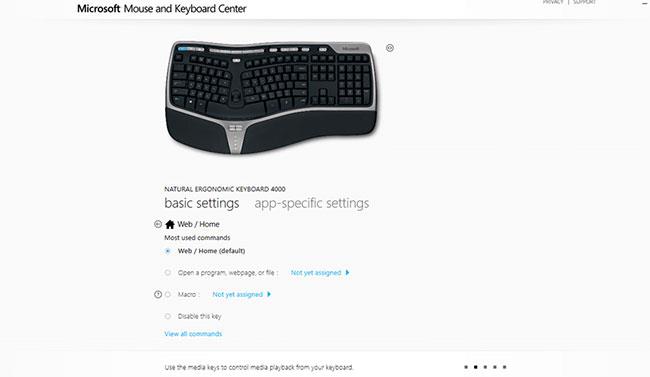
Microsoft Keyboard Layout Creator
Ezt az ingyenes eszközt a Microsoft fejlesztette ki, és segíthet a felhasználóknak a billentyűzet billentyűinek újrakiosztásában, kivéve az olyan funkcióbillentyűket, mint a TAB, és . Korlátozott számú eszközön is működik, és elsősorban Microsoft hardverekhez készült. A Microsoft Keyboard Layout Creator virtuális billentyűzetet biztosít, amely megkönnyíti a billentyűk kiválasztását és hozzárendelését.ALTReturnCTRL
4. AutoHotkey
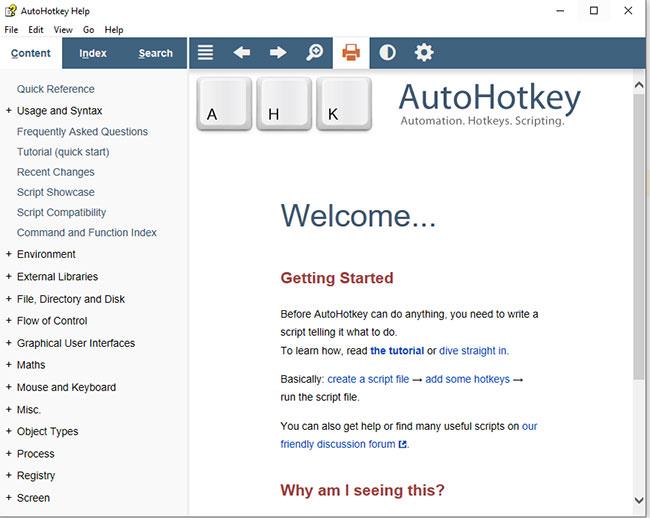
AutoHotkey
Az összes fent leírt szoftver rögzíti a felhasználó által végrehajtani kívánt változtatásokat, majd az újraindítás után beállítja a Windows Registry-t, hogy megerősítse a változtatásokat. Az AutoHotkey más technikát használ a végrehajtható szkriptek létrehozásához.
Ezeknek a szkripteknek a létrehozása időt vesz igénybe, de számos számítógépen újra felhasználhatók. A felhasználóknak nem kell több számítógépre telepíteniük a programot, és nem kell újra végrehajtaniuk a módosításokat egy másik számítógépen. Egyetlen szkript ugyanazokat a változtatásokat hajtja végre bármely számítógépen, amelyen futtatja.
Ez az eszköz lehetővé teszi, hogy néhány billentyűt lenyomjon egy folyamat vagy alkalmazás futtatásához. Például, ha megnyomja CTRLa + Shift+ billentyűt Esc, megjelenik a Feladatkezelő . Hasonlóképpen létrehozhatja saját automatizálási parancsait. Ezeknek a funkcióknak a megtanulása sok időt és erőfeszítést igényel. De a kulcsok újratervezése könnyen elvégezhető.
5. Key Remapper
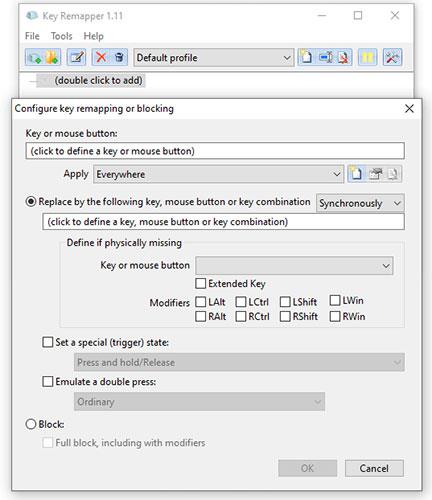
Key Remapper
A Key Remapper egy hatékony billentyűleképezési eszköz, amely még az egérkattintásokat is át tudja képezni. A cikk szerzője megpróbálta a kulcsokat ESCkulcsokkal cserélni TAB, és minden rendben ment. Ez a szoftver azt is lehetővé teszi a felhasználók számára, hogy a Windows 10 billentyűzetét csak bizonyos alkalmazásokhoz hozzárendeljék át.
A billentyűzet a megszokott módon fog működni, és a speciális leképezés csak akkor aktiválódik, ha a megadott program aktív. A felhasználók különböző leképezési stílusokat is beállíthatnak több alkalmazáshoz. Ez azt jelenti, hogy az egyik billentyűkészletet újra leképezheti játék közben, egy másik billentyűkészletet pedig írás közben az MS Wordben.